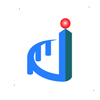将文本文件导入到excel
我现在要将一个文本文件导入到excel中,文本文件有多个数据,并且是不对齐的,要想在excel中对齐,如何弄(我的操作是数据->导入外部数据->选择固定宽度->下一步之后...
我现在要将一个文本文件导入到excel中,文本文件有多个数据,并且是不对齐的,要想在excel中对齐,如何弄(我的操作是数据->导入外部数据->选择固定宽度->下一步之后是选择字段,就是这个选择字段如何画箭头,求教)
展开
6个回答
展开全部
1.在Windows“记事本”中输入格式化文本,每个数据项之间会被空格隔开,当然你也可以用逗号、分号、Tab键作为分隔符。输入完成后,保存此文本文件并退出;
2.在Excel中打开刚才保存的文本文件,出现“文本导入向导-3步骤之1”对话框,选择“分隔符号”,单击“下一步”;
3.在“文本导人向导-3步骤之2”对话框中选择文本数据项分隔符号,Excel提供了Tab键、分号、逗号以及空格等供你选择。注意,这里的几个分隔符号选项应该单选。你在“预览分列效果”中可以看到竖线分隔的效果。单击“下一步”;
4.在“文本导人向导-3步骤之3”对话框中,你可以设置数据的类型,一般不需改动,Excel自动设置为“常规”格式。“常规”数据格式将数值转换为数字格式,日期值转换为日期格式,其余数据转换为文本格式。单击“完成”按钮即可。
2.在Excel中打开刚才保存的文本文件,出现“文本导入向导-3步骤之1”对话框,选择“分隔符号”,单击“下一步”;
3.在“文本导人向导-3步骤之2”对话框中选择文本数据项分隔符号,Excel提供了Tab键、分号、逗号以及空格等供你选择。注意,这里的几个分隔符号选项应该单选。你在“预览分列效果”中可以看到竖线分隔的效果。单击“下一步”;
4.在“文本导人向导-3步骤之3”对话框中,你可以设置数据的类型,一般不需改动,Excel自动设置为“常规”格式。“常规”数据格式将数值转换为数字格式,日期值转换为日期格式,其余数据转换为文本格式。单击“完成”按钮即可。
追问
我的文本文件中的数据不是整齐排列的 导入到excel中我需要的数据就不在同一列
展开全部
操作步骤
1、打开Excel2010,点击“数据”选项卡,然后在最左边的“获取外部数据”菜单中选择“自文本”选项。
2、在“导入文本文件”窗口中选择需要导入的文件。按“导入”按钮。
3、打开“文本导入向导-步骤之1(共3步)”对话框中并选择“分隔符号”选项。点击“下一步”。
4、打开“文本导入向导-步骤之2”对话框,并添加分列线,点击“下一步”按钮。
5、打开“文本导入向导-步骤之3”对话框,在“列数据格式”组合框中选中“文本”,然后点击“完成”按钮。
6、此时会弹出一个“导入数据”窗口,在中选择“新工作表”,按“确定”按钮即可。
7、返回到Excel工作表,就可以看到数据导入成功了,而且排列整齐。
1、打开Excel2010,点击“数据”选项卡,然后在最左边的“获取外部数据”菜单中选择“自文本”选项。
2、在“导入文本文件”窗口中选择需要导入的文件。按“导入”按钮。
3、打开“文本导入向导-步骤之1(共3步)”对话框中并选择“分隔符号”选项。点击“下一步”。
4、打开“文本导入向导-步骤之2”对话框,并添加分列线,点击“下一步”按钮。
5、打开“文本导入向导-步骤之3”对话框,在“列数据格式”组合框中选中“文本”,然后点击“完成”按钮。
6、此时会弹出一个“导入数据”窗口,在中选择“新工作表”,按“确定”按钮即可。
7、返回到Excel工作表,就可以看到数据导入成功了,而且排列整齐。
本回答被网友采纳
已赞过
已踩过<
评论
收起
你对这个回答的评价是?
更多回答(4)
推荐律师服务:
若未解决您的问题,请您详细描述您的问题,通过百度律临进行免费专业咨询